Teil 4: Webinhalte in Excel einfügen
In das Tabellenblatt "Deutschlandwetter" werden nach den Vorbereitungen in den Schritten eins und zwei jetzt die Daten von der Tagesschau- Wetterseite eingefügt....
In das Tabellenblatt "Deutschlandwetter" werden nach den Vorbereitungen in den Schritten eins und zwei jetzt die Daten von der Tagesschau- Wetterseite eingefügt.

Klicken Sie in das Feld unter der Spaltenüberschrift "Stadt". Wählen Sie dann aus dem Menü "Daten" den Eintrag "Externe Daten importieren" und dort den Unterpunkt "Neue Webabfrage...".
In der Dialogbox "Neue Webabfrage" sehen Sie ganz oben das Eingabefeld "Adresse:". Löschen Sie die dort angezeigte Adresse und fügen Sie über "Strg" und "V" die vorhin kopierte Webadresse aus der Windows-Zwischenablage ein. Klicken Sie anschließend auf "Start".
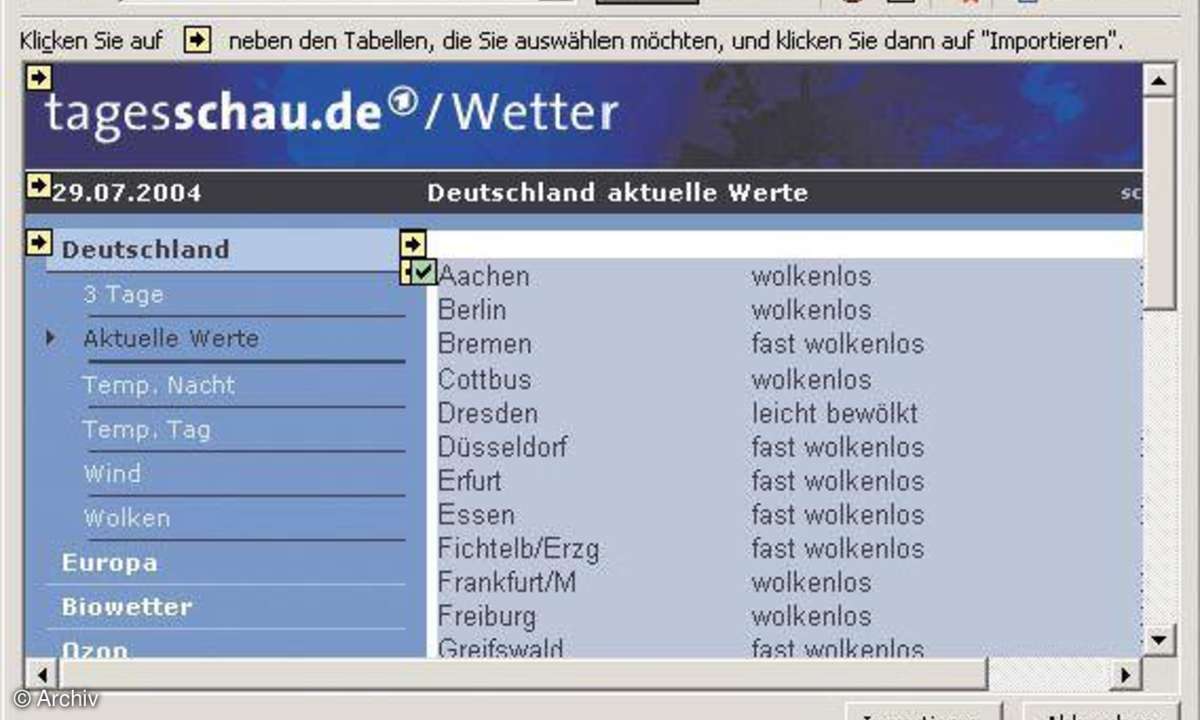
Sie sehen jetzt die bekannte Tagesschau-Wetterseite. Die kleinen gelben Pfeile markieren Stellen, an denen Excel eine mögliche Datenquelle erkannt hat. Bewegen Sie den Mauszeiger auf den Pfeil unmittelbar vor dem ersten Städtenamen (Aachen). Der Pfeil verfärbt sich grün und ein Rahmen um die gewünschte Tabelle wird angezeigt. Ein Mausklick auf den Pfeil markiert die Daten in der Tabelle. Ein Häkchen erscheint anstelle des Pfeils.
Jetzt klicken Sie auf die Schaltfläche "Importieren". Eine neue Dialogbox wird angezeigt. Hier sind weitere Einstellungen für Fortgeschrittene möglich, die Sie momentan nicht benötigen. Später können Sie diese Anpassungen auch noch vornehmen. Klicken Sie vorerst einfach auf die Schaltfläche "OK". Je nach Geschwindigkeit Ihrer Internetverbindung dauert es einige Sekunden, bis die Wetterwerte im Excel-Arbeitsblatt "Deutschlandwetter" erscheinen.












